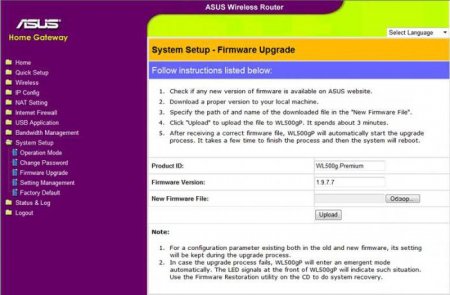Роутер Asus WL-520gC: характеристики, параметри, прошивка і відгуки
Wi-Fi роутер – це, мабуть, на сьогоднішній момент більше важливий гаджет в будинку, ніж телевізор. Сьогодні вже мало хто користується провідним Інтернетом, воліючи бездротові мережі. Воно й зрозуміло: в еру смартфонів, планшетів, та й взагалі, коли в будинку з десяток різних пристроїв, що працюють з Інтернетом, обов'язково потрібно обзавестися якісним роутером, який буде справлятися з усім асортиментом гаджетів. Та ж ситуація спостерігається в офісах або навчальних закладах. У даному матеріалі мова піде про один з найбільш доступних і зручних роутерів на ринку – Asus WL-520gC. Хоч виробник Asus з'явився на ринку набагато пізніше за своїх конкурентів, йому вдалося створити найбільш збалансовану лінійку роутерів з розвиненою функціональністю, що ідеально підходить для дому та офісу.
Перейдемо до конструкції. На кришці пристрої немає нічого цікавого, як і на днище. Суцільний пластик. А ось на передній панелі є окантовка сріблястого кольору, на якій розташовані індикатори живлення і підключення мережевих кабелів. На задній панелі вмонтована антена, отвір для скидання налаштувань. 5 гнізд, 4 з яких для підключення LAN-проводів і 1 для підключення WAN. Тут же ховається гніздо для блоку живлення.
Підтримуваний стандарт бездротового з'єднання
80211 g
Максимальна швидкість
125 мегабіт в секунду
Швидкість портів
100 мегабіт в секунду
Стандарти захисту
WEP, WPA, WPA2
Підтримувані технології
Міжмережевий екран NAT-підключення, DHCP-сервери, динамічні DNS, статична маршрутизація
пройти за адресою 1921681.1; відкрити підменю System Setup; там вибрати підпункт Firmware Update; натискаємо на кнопку «Виберіть файл»; після того як файл з прошивкою обраний, тиснемо на Upload і чекаємо, поки завершиться процес прошивки (в середньому, процес займає близько двох хвилин).
Комплектація
Роутер поставляється в стандартній пластиковій упаковці із зображенням самого гаджета і короткою інформацією про його основні можливості. В комплекті також присутні: диск з програмним забезпеченням для встановлення з'єднання і налаштування пристрою; керівництво користувача англійською мовою; кабель для підключення до мережі Ethernet; блок живлення для підключення до зовнішньої електромережі.Конструкція і дизайн роутера
Чисто візуально маршрутизатор від Asus мало чим відрізняється від інших моделей. Корпус пристрою виконаний з чорного матового пластика. Виглядає строго і мінімалістично, але занадто несучасно. Видно, що ця модель створювалася ще в ті часи, коли маршрутизатори ховали по закутках, ліпили на стіни в коридорах і ставили на шафи, де це чудо техніки ніхто не побачить.Перейдемо до конструкції. На кришці пристрої немає нічого цікавого, як і на днище. Суцільний пластик. А ось на передній панелі є окантовка сріблястого кольору, на якій розташовані індикатори живлення і підключення мережевих кабелів. На задній панелі вмонтована антена, отвір для скидання налаштувань. 5 гнізд, 4 з яких для підключення LAN-проводів і 1 для підключення WAN. Тут же ховається гніздо для блоку живлення.
Характеристики
Маршрутизатор Asus WL-520gC володіє наступними характеристиками:Підтримуваний стандарт бездротового з'єднання
80211 g
Максимальна швидкість
125 мегабіт в секунду
Швидкість портів
100 мегабіт в секунду
Стандарти захисту
WEP, WPA, WPA2
Підтримувані технології
Міжмережевий екран NAT-підключення, DHCP-сервери, динамічні DNS, статична маршрутизація
Основні можливості роутера
На офіційному сайті виробника вказані наступні переваги описуваної моделі: Підтримка технології EZSetup. Це спеціальне програмне забезпечення, створене для полегшення процесу налаштування нового з'єднання. У програмі зберігається інформація про налаштування провайдерів по всій Росії. Підтримка Windows Vista. Ті, хто досі використовують дану версію операційної системи Microsoft, можуть не турбуватися за щодо несумісності обладнання і драйверів. Виробник подбав про все заздалегідь. Підтримка технології Wireless Distribution System – це інструмент, що дозволяє об'єднати декілька різних роутерів в одну велику мережу, якою можна буде керувати з одного єдиного інтерфейсу. Підтримка технології BroadRange – завдяки цій технології інженерам Asus вдалося домогтися збільшення зони покриття бездротової мережі в 3 рази порівняно з конкурентами того ж року. Швидкість передачі збільшується на 35% в порівнянні з іншими роутерами, які працюють з 80211 g.Як налаштувати роутер Asus WL-520gC?
Незважаючи на наявність програмного забезпечення EZSetup, покликаного зробити перше підключення та налаштування максимально простою і швидкою, з імовірністю 80% основні маніпуляції доведеться виконувати вручну. Для початку необхідно підключити маршрутизатор до будь-якого комп'ютера. Якщо все зроблено правильно, то після переходу за посиланням 1921681.1 відкриється вікно з налаштуваннями Asus WL-520gC. Роутер відразу запропонує пройти процес швидко, але він нам не підходить, тому відмовляємося і переходимо на головний екран веб-інтерфейсу маршрутизатора. Для авторизації вводимо логін – admin і пароль – admin (якщо дані не підійшли, необхідно зробити скидання даних). Далі вам потрібно вибрати тип підключення до Інтернету (у кожного провайдера можуть бути свої вимоги). У випадку з PPPoE і PPTP потрібно буде підготувати дані для підключення (логін, пароль, DNS та інші дані в залежності від типу підключення і провайдера). Після того як з'єднання між роутером і сервером провайдера буде встановлено, необхідно створити бездротову мережу: переходимо в меню Wireless; вводимо ім'я мережі (SSID); вказуємо рівень безпеки (найбільш вдалий варіант - це WPA2); вводимо пароль від 8 символів; перезавантажуємо роутер і пробуємо підключитися.Прошивка Asus WL-520gC
Ситуація зі сторонніми прошивками дуже цікава, адже модель роутера популярна й досі користується попитом, але оновлень від виробника вже давним-давно не було. Благо знайшлися умільці, які створили сторонні варіанти прошивки, більш стабільні і зручні, а головне - робочі. Знайти прошивку для Asus WL-520gC можна на сайті DD-WRT або на ресурсах, присвячених пристроїв від даного виробника. Стороння прошивка являє собою легкий TRX-файл, який встановлюється через веб-інтерфейс самого роутера. Для того щоб провести оновлення, нам необхідно:пройти за адресою 1921681.1; відкрити підменю System Setup; там вибрати підпункт Firmware Update; натискаємо на кнопку «Виберіть файл»; після того як файл з прошивкою обраний, тиснемо на Upload і чекаємо, поки завершиться процес прошивки (в середньому, процес займає близько двох хвилин).
Відгуки покупців
В силу своєї поширеності цей гаджет вже можна назвати народним. Причому популярний він не тільки тому, що дуже дешевий (як який-небудь DIR-300 наприклад), але і тому, що з роками лише підтверджує звання найбільш стабільного і швидкого роутера. Стабільність, до речі, - основне достоїнство, яке виділяють власники гаджета. Адже ніхто не хоче втратити з'єднання під час роботи, перегляду фільму або гри. Майже 50% користувачів, які залишили відгук, поставили цього гаджета максимальний бал, так як вважали його найбільш простим в налаштуванні і гнучким у використанні. Негативних оцінок всього 15%, і майже всі вони пов'язані з бракованими моделями і неправильно встановленої прошивкою. Люди говорять про сильному падінні швидкості і зависаниях маршрутизатора. Всі ці проблеми, на щастя, вирішуються установкою нової прошивки. Тому, розглядаючи цей гаджет в якості основного роутера, необхідно заздалегідь бути готовим до того, що програмну частину доведеться оновлювати вручну, інакше є шанс зіткнутися з неприємностями у вигляді низької швидкості і збоїв в роботі.Цікаво по темі

Роутер TP-Link TL-WR740N. Параметри, призначення, параметри
На сьогоднішній день створити бездротову мережу в невеликому приміщенні дуже просто, знадобиться єдиний пристрій – маршрутизатор. В статті мова піде

Роутер D-Link DIR-620: налаштування. Як оновити прошивку і повністю налаштувати пристрій
Інструкція з налаштування бездротового з'єднання маршрутизатор D-Link DIR-620. Як оновити прошивку і убезпечити мережу?

ASUS DSL-N12U – простий і багатофункціональний ADSL-роутер
Короткий огляд основних можливостей роутера ASUS DSL-N12U, а також інструкція по його підключення та налаштування мережі.

Роутер TP-LINK TL-WR720N: опис, характеристики. Як налаштувати роутер TP-LINK TL-WR720N?
Бездротове підключення до інтернету давно стало параметр за замовчуванням в будь-якій квартирі. Вже ...

Налаштування роутера Asus WL 520GC
Сучасний і ефектний зовні маршрутизатор Asus WL 520GC являє собою бюджетну модель роутера, оснащеного ...